THÔNG TIN CHI TIẾT
- Thuận tiện khi gắn thêm một SSD/HDD 25”
- Dễ dàng lắp đặt và thay thế (có sẵn 1 vít nhỏ cạnh sườn
- Đơn giản; nhanh chóng và ổn định
Với sự phát triển của nội dung số đa dạng như ngày nay, dường như dung lượng ổ cứng luôn không đủ cho nhu cầu của người sử dụng, nhất là đối với người dùng có công việc hoặc sở thích liên quan tới biên tập video, đồ họa, chơi games, xem phim độ nét cao... Lắp thêm một ổ cứng là mối quan tâm của nhiều người dùng máy tính.

Ổ cứng dành cho máy tính xách tay
Nếu như bạn đang sở hữu máy tính để bàn, thì không gian của thùng máy và thiết kế của bo mạch chủ giúp bạn lắp thêm ổ cứng thứ hai một cách dễ dàng. Tuy nhiên với máy tính xách tay bạn sẽ gặp khó khăn bởi thiết kế của chúng thường chỉ cho phép lắp một ổ cứng duy nhất. Có rất ít máy tính xách tay có thiết kế để lắp được hai ổ cứng. Cũng chính vì lý do đó mà từ trước tới nay, việc nâng cấp ổ cứng cho máy tính xách tay thường chỉ đơn giản là thay thế ổ cứng cũ bởi một ổ cứng mới có dung lượng cao hơn. Đồng thời, ổ cứng cũ sẽ bỏ không dùng hoặc nếu muốn tận dụng ổ cứng cũ thì người dùng có thể mua thêm một HDD box 2.5 inch lắp với ổ cứng cũ và dùng nó như một ổ cứng di động cắm ngoài.


HDD box dùng để tận dụng lại các ổ cứng cũ sau nâng cấp
Trong một số trường hợp, nếu người dùng sử dụng các phần mềm bản quyền có dạng key được cấp theo ổ cứng (phần mềm này khi cài lại trên ổ cứng khác ổ cứng ban đầu sẽ phải mua lại bản quyền phần mềm hoặc phải mời chuyên viên của nơi bán phần mềm sang cài đặt – đồng thời phải mất thêm chi phí) thì giải pháp thay thế ổ cứng cũ bằng ổ cứng mới có dung lượng cao hơn có vẻ không khả thi do chi phí phát sinh lớn. Hoặc khi máy tính của bạn đang sở hữu ổ cứng thể rắn SSD tốc độ cao nhưng dung lượng hơi thấp, nếu muốn tăng dung lượng bạn bắt buộc phải nâng cấp lên ổ SSD có dung lượng cao hơn nhằm đảm bảo tốc độ như cũ nhưng chi phí cho ổ cứng SSD dung lượng cao vẫn còn khá đắt đỏ. Hoặc giải pháp tiết kiệm hơn là bạn có thể thay ổ SSD bằng ổ cứng truyền thống có dung lượng lớn và giá rẻ hơn rất nhiều so với khi thay thế ổ SSD. Nhưng nếu đã quen dùng với ổ cứng SSD thì tốc độ và hiệu năng giảm sút khi thay thế bằng ổ cứng truyền thống có thể sẽ khiến bạn không hài lòng.
Giải pháp cho vấn đề này là mua thêm ổ cứng cắm ngoài (HDD box) đã bao gồm ổ cứng để có thể mở rộng dung lượng lưu trữ. Tuy nhiên điều này khá bất tiện do bạn lúc nào cũng phải kè kè ổ cứng cắm ngoài mang theo bên mình vì liên tục phải dùng tới. Thêm vào đó sử dụng ổ cứng thông qua giao tiếp USB thường thì bạn sẽ nhận được tốc độ ghi đọc vào khoảng 30MB/s – 35MB/s. Tốc độ này là khá chậm đối với những ai thường xuyên phải trao đổi dữ liệu có dung lượng lớn.


Ổ cứng cắm ngoài và tốc độ của chúng qua giao tiếp USB
Gần đây VnReview nhận được một số câu hỏi của độc giả nhờ tư vấn về việc nâng cấp laptop với ổ SSD hoặclắp thêm ổ cứng thứ hai cho laptop bằng thiết bị caddy bay. Để giúp bạn hiểu kỹ hơn về vấn đề này, chúng tôi giới thiệu bài viết của tác giả Chung Dũng, bài đã được đăng trên tạp chí e-CHÍP nhưng có bổ sung thêm một số ý.
Giải pháp tối ưu
Đã bao giờ bạn thử nghĩ rằng nếu có thể thay thế được vị trí cái ổ đĩa quang ít khi dùng tới kia bằng một ổ cứng để mở rộng dung lượng và dùng ổ đĩa quang như một ổ cắm ngoài thì tuyệt biết mấy? May mắn thay điều này hoàn toàn có thể thực hiện được với hai sản phẩm tuyệt vời đó là Caddy Bay và Box CD/DVD slim.


Caddy bay, lắp thêm ổ cứng thứ hai cho máy tính xách tay
Caddy bay là một thiết bị chuyển đổi cho phép gắn thêm ổ cứng thứ hai vào vị trí của ổ quang trên máy tính xách tay, như vậy người dùng hoàn toàn có thể mở rộng dung lượng lưu trữ của mình mà không lo mất thêm chi phí để mua hoặc cài đặt lại phần mềm bản quyền cũng như hiệu năng của ổ cứng SSD giảm sút khi thay thế hoặc mở rộng dung lượng bằng ổ cứng truyền thống.
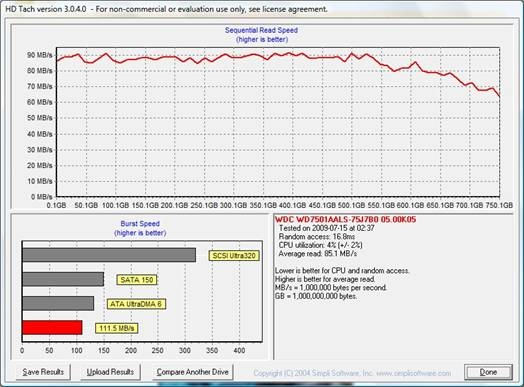
Tốc độ ổ cứng qua Caddy bay
Bằng việc dùng Caddy bay để mở rộng dung lượng lưu trữ thì tốc độ của các ổ cứng khi dùng thông qua thiết bị này tương đương với khi gắn trực tiếp ổ cứng vào máy tính chứ không chậm chạp như thông qua giao tiếp USB 2.0 phổ biến. Khi sử dụng ổ cứng với Caddy bay, tốc độ ghi đọc có thể lên tới 85MB/s hoặc hơn (tùy loại ổ cứng) giúp bạn ghi chép dữ liệu nhanh hơn tới 2,5 lần. Điều này rất có lợi khi người dùng copy những tập tin lớn như file video, iso, ghost...


Ổ CD/DVD của máy tính xách tay và box CD/DVD slim
Nếu thay thế vào vị trí của ổ đĩa quang là ổ cứng thứ hai thì ổ quang đi kèm máy ban đầu sẽ không dùng được? Như đã nhắc tới ở trên, người dùng vẫn có thể sử dụng lại ổ đĩa quang trên máy tính xách tay của mình bằng cách biến nó thành ổ đĩa quang cắm ngoài thông qua thiết bị chuyển đổi Box CD/DVD slim. Box CD/DVD slim là một thiết bị chuyển đổi cho phép biến ổ quang CD/DVD lắp trong laptop của bạn thành một ổ quang CD/DVD qua giao tiếp USB. Với thiết bị này, mặc dù khe cắm ổ quang trên máy tính xách tay đã bị thay thế bởi Caddy bay nhưng bạn vẫn có thể sử dụng ổ quang bình thường. Do ổ quang ít sử dụng đến nên việc dùng nó như một box CD/DVD cắm ngoài hoàn toàn hợp lý và tiện dụng.
Box CD/DVD slim có hai loại, một loại dành cho ổ quang có giao tiếp PATA và loại kia dành cho ổ quang có giao tiếp SATA. Chính vì thế, cần phải xác định ổ đĩa quang của bạn sử dụng giao tiếp gì để có thể mua box CD/DVD slim cho phù hợp. Trên thị trường, ngoài các box CD/DVD slim bán mới bạn còn có thể bắt gặp người bán loại box này đã qua sử dụng được người bán quảng cáo có xuất xứ từ Nhật với giá bán tương đương với loại mới nhưng thời gian bảo hành chỉ 1 tháng. Bản thân người viết cũng từng dùng qua và có cảm nhận khi cầm trên tay các Box CD/DVD secondhand (đã qua sử dụng) này là chất liệu nhìn "khôn" và bản mạch điện tử có vẻ chuẩn hơn. Bên cạch đó, trong khi hầu hết các box CD/DVD slim bán mới trên thị trường sử dụng giao tiếp USB type B thì các box CD/DVD secondhand dùng giao tiếp USB mini type B giống với các ổ cứng cắm ngoài khác vì vậy bạn có thể dễ dàng mượn cable nếu không may quên cable ở nhà…
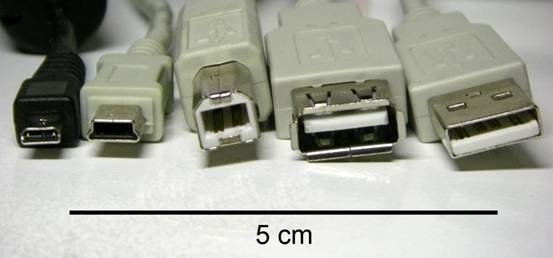
Từ trái qua phải: USB mini A, USB mini B, USB B, USB female A, USB A
Một điểm khá tiện lợi nữa khi sử dụng Caddy bay để lắp thêm ổ cứng thứ hai là bạn có thể cài đặt hệ điều hành lên ổ cứng thứ hai này và có thể lựa chọn khởi động từ ổ cứng thứ nhất hoặc ổ cứng thứ hai thông qua tính năng boot menu trên chính máy tính xách tay của bạn. Tùy vào từng loại máy bạn có thể nhấn phím F2, F8, F11, F12... khi máy tính vừa được bật lên, lúc này nó sẽ cho phép chọn ổ cứng nào để khởi động.

Có thể tùy chọn khởi động từ ổ cứng nào mà bạn muốn
Lưu ý khi lựa chọn nâng cấp ổ cứng với Caddy bay
Khi nâng cấp ổ cứng với Caddy bay, việc đầu tiên người dùng cần quan tâm là ổ đĩa quang của mình đang sử dụng loại giao tiếp nào? PATA hay SATA?


Giao tiếp PATA (trái) và giao tiếp SATA (phải) của ổ quang
Hiện tại, mặc dù hầu hết ổ cứng máy tính xách tay đều dùng giao tiếp SATA nhưng vẫn còn khá nhiều máy tính xách tay có ổ quang dùng giao tiếp PATA. Trong khi phổ biến trên thị trường hiện nay là ổ cứng dùng giao tiếp SATA, ổ cứng dùng giao tiếp PATA rất khó tìm mua. Vì thế người sử dùng cần chú ý để tránh trường hợp mua về không sử dụng được với thiết bị của mình. Lưu ý cách lựa chọn như sau.
- Nếu ổ cứng cần lắp thêm có giao tiếp SATA, ổ đĩa quang có giao tiếp SATA bạn sẽ cần phải mua Caddy bay SATA to SATA.
- Nếu ổ cứng cần lắp thêm có giao tiếp SATA, ổ đĩa quang có giao tiếp PATA bạn sẽ cần phải mua Caddy bay PATA to SATA
Ngoài ra còn có loại Caddy bay cho trường hợp ổ cứng cần lắp thêm và ổ đĩa quang đang sử dụng có giao tiếp PATA.
- Brand OEM
- SKU OE680ELAA6AQUAVNAMZ-11623615
- Model HC Shop-Caddy95
- Warranty Type No Warranty
- Warranty Period 1 Month
What’s in the box1 x Sản Phẩm





0 Bình luận
Bình luận